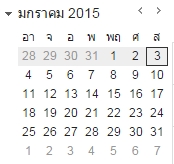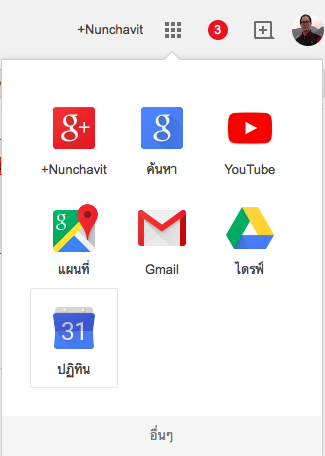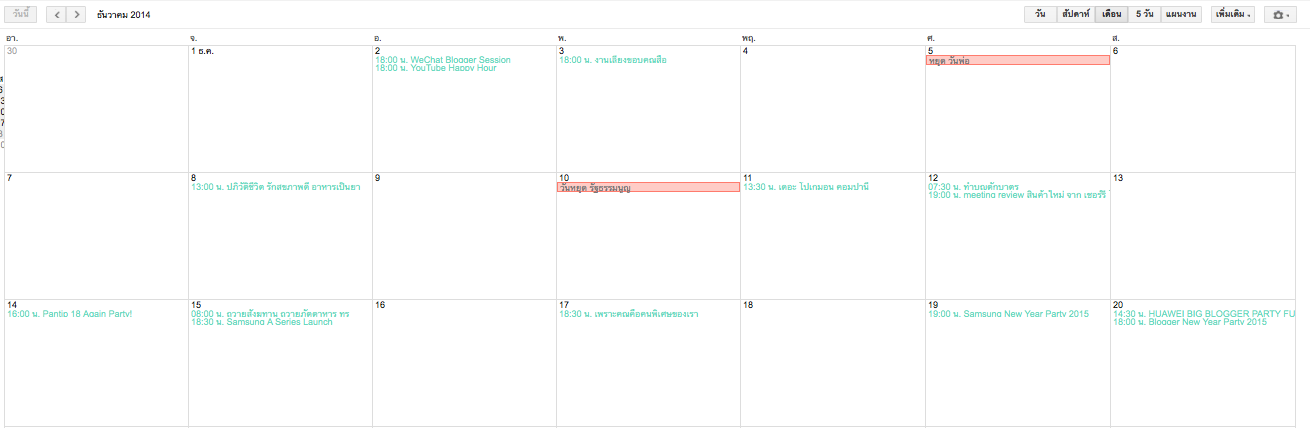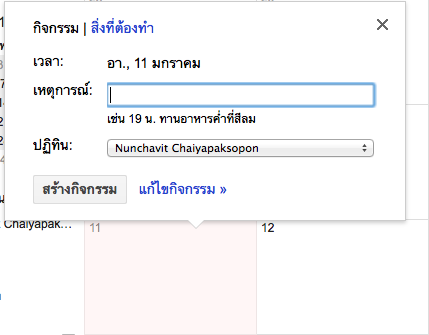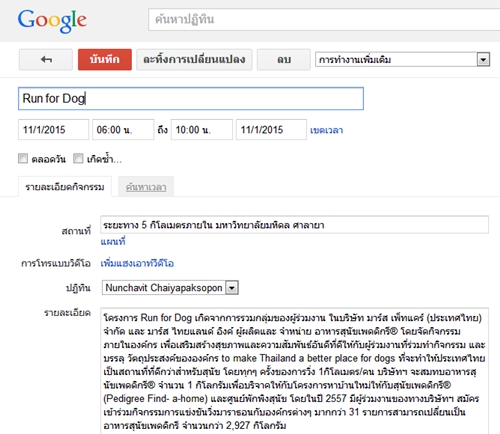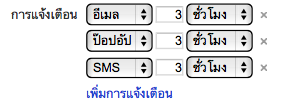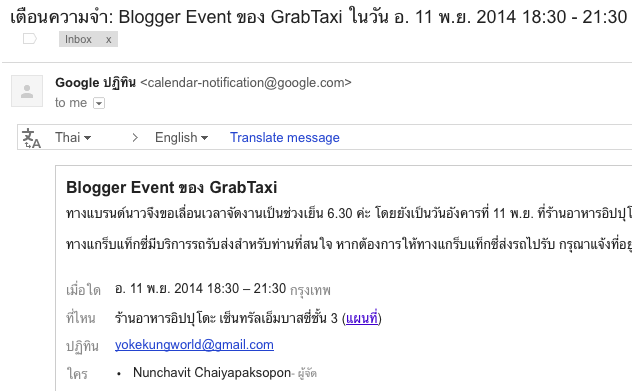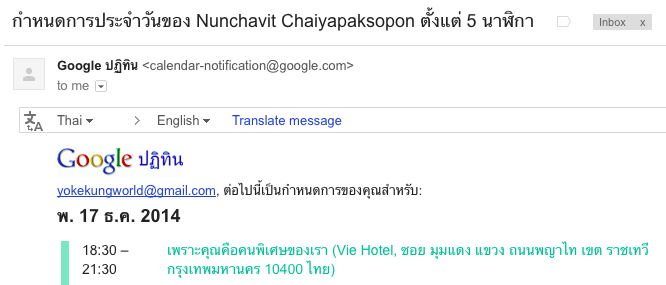ขึ้นปีใหม่ 2015 หลายๆคนอยากจัดระเบียบ จัดตารางชีวิตของตนเอง ว่าวันนึงๆ ต้องทำอะไร ไปที่ไหน เวลาใดบ้าง ไม่อยากพลาดนัด ไม่อยากลืมสิ่งที่ต้องทำ เครื่องมือที่ผมใช้คือ Google Calendar ที่ฟรี ผมใช้ Google Calendar มาหลายปีแล้ว ผ่านการแนะนำจากเพื่อนๆ ตอนที่ทำ AppReview.in.th ช่วงประมาณปี 2010 ใช้มาหลายปี เวิร์คมาก จนต้องบอกต่อ
ด้วยความที่ผม ทำงานประจำ จ-ศ ตอนเย็นแต่ละวัน ได้รับเชิญไปร่วมงานแถลงข่าวในตอนเย็นหลังเลิกงาน วันเสาร์ อาทิตย์ บางครั้งก็มีกิจกรรม อีเว้นท์ที่ไปร่วมงาน ก็เลยใช้ Google Calendar ในการจัดการตารางชีวิตในแต่ละวัน เพราะไม่งั้นลืมแน่ๆ ผมจะเช็กตารางว่า วันนึงเรามีกิจกรรมอะไรบ้าง สัปดาห์นึงมีกิจกรรมอะไรบ้าง โดยผมมีข้อมูลว่า งานของแบรนด์ไหน จัดงานที่ไหน ส่วนเวลาจะรู้อยู่แล้วว่า งาน blogger จะเป็นช่วง 19.00 – 21.30น. เพราะ blogger สายไอที ส่วนใหญ่ ทำงานประจำกันตอนกลางวัน กลางคืนออกงานอีเว้นท์ แต่เราก็จะรู้ว่าสัปดาห์นี้ เราไปงานอีเว้นท์วันไหน วันไหนว่างไปช้อป กินข้าวกับครอบครัว วันไหนว่างนัดเพื่อนกินข้าว
ใครที่มีบัญชี Google หรือ Gmail Account อยู่แล้ว ก็สามารถใช้ Google Calendar ได้ฟรี โดยเข้าไปที่ https://www.google.com/calendar/ แล้วสร้างบัญชี หรือล็อกอิน หรือถ้า log in Gmail อยู่แล้วก็ใช้งานได้เลย
นี่คือหน้าตาโดยรวม อาจจะมองไม่ชัด ขยายมาให้ดู 1 week ขยายให้ดู 1 วัน
 บนปฏิทิน จะระบุเวลา และหัวข้อเรื่อง เราก็กำหนดหัวข้อเรื่องตามต้องการตอนใส่ปฏิทิน ตอนเช้า ตื่นมาเราก็เข้ามาดูปฏิทินว่ามีกิจกรรมอะไรต้องทำบ้าง ไปงานไหนต้องแต่งตัวในธีมสีอะไร ก็ระบุไว้ให้ชัดเจน จะได้ไม่ลืม
บนปฏิทิน จะระบุเวลา และหัวข้อเรื่อง เราก็กำหนดหัวข้อเรื่องตามต้องการตอนใส่ปฏิทิน ตอนเช้า ตื่นมาเราก็เข้ามาดูปฏิทินว่ามีกิจกรรมอะไรต้องทำบ้าง ไปงานไหนต้องแต่งตัวในธีมสีอะไร ก็ระบุไว้ให้ชัดเจน จะได้ไม่ลืม
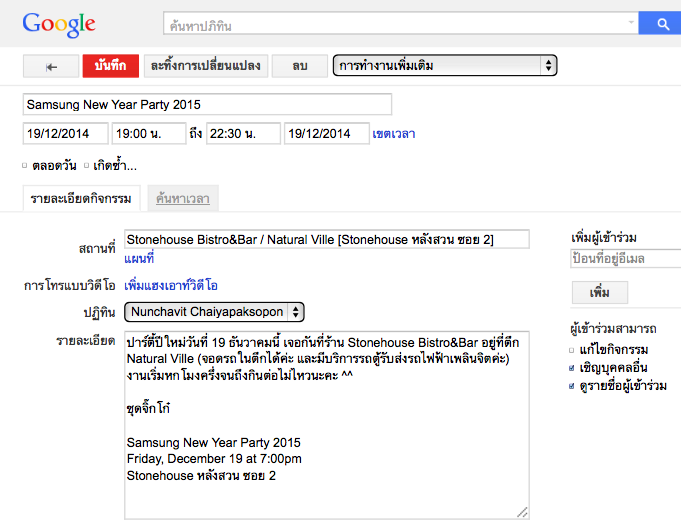 ยกตัวอย่างงาน Samsung New Year Party เรากำหนดหัวข้อ วันที่ เวลา สถานที่ และรายละเอียด ส่วนใหญ่ผมจะเอาข้อมูลจากการ์ดเชิญ มาใส่ไว้เลย จะได้ไม่ตกหล่น
ยกตัวอย่างงาน Samsung New Year Party เรากำหนดหัวข้อ วันที่ เวลา สถานที่ และรายละเอียด ส่วนใหญ่ผมจะเอาข้อมูลจากการ์ดเชิญ มาใส่ไว้เลย จะได้ไม่ตกหล่น
สังเกตด้านขวา จะมีให้เรา เพิ่มชื่อคนเข้าร่วมได้ เช่น เอาไว้บอกแฟน ภรรยา หรือสามี หรือคนใกล้ตัว ให้รู้ว่าเราไปไหน หรือบอกเพื่อนในกลุ่ม หรือชวนคนอื่นไปร่วมงานพร้อมกันก็ได้ หรือหากเป็นการทำงานในออฟฟิศ ผมใช้ในการนัดหมายการประชุม เว็บไซต์ ADSLThailand ผมก็ใช้การนัดหมายการประชุมแบบนี้ ขอแค่มี Gmail Account กันทุกคน
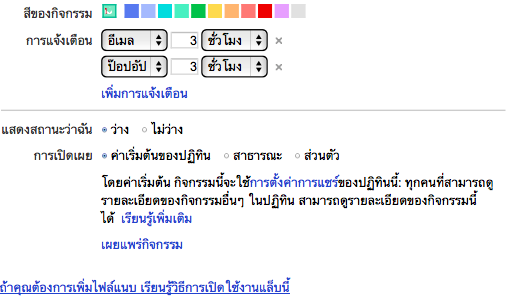 นอกจากนี้ยังมีการแสดงสถานะ ว่าง ไม่ว่าง เผื่อเรานัดหมายจะได้รู้ว่าใครในกลุ่มว่างหรือไม่ว่างเวลาไหน หรือลูกน้องในทีมจะนัดหัวหน้าประชุม จะได้รู้ว่าหัวหน้าว่างตอนไหน เพราะเราแสดงสถานะไว้นั่นเอง นอกจากนี้ยังมีการแชร์ปฏิทินกัน เช่น คนทำงานร่วมกัน ตอนทำ AppReview มีการแชร์ปฏิทินกัน ใครว่างหรือไม่ว่างตอนไหน เราก็รู้และนัดหมายได้สะดวก
นอกจากนี้ยังมีการแสดงสถานะ ว่าง ไม่ว่าง เผื่อเรานัดหมายจะได้รู้ว่าใครในกลุ่มว่างหรือไม่ว่างเวลาไหน หรือลูกน้องในทีมจะนัดหัวหน้าประชุม จะได้รู้ว่าหัวหน้าว่างตอนไหน เพราะเราแสดงสถานะไว้นั่นเอง นอกจากนี้ยังมีการแชร์ปฏิทินกัน เช่น คนทำงานร่วมกัน ตอนทำ AppReview มีการแชร์ปฏิทินกัน ใครว่างหรือไม่ว่างตอนไหน เราก็รู้และนัดหมายได้สะดวก
นอกจากนี้เรายังสามารถแชร์ปฏิทิน ให้เพื่อนๆในกลุ่มรู้ เพื่อนร่วมงานในทีมรู้ แฟน ภรรยา สามีรู้ได้อีกด้วย
วิธีการสร้างปฏิทิน
กดตรงวันที่เราต้องการสร้างปฏิทิน ผมกดวันที่ 11 มกราคม 2558
ใส่เหตุการณ์ ก็คือสิ่งที่เราต้องทำ เขียนไว้เอาพอเราเข้าใจก็ได้ จากนั้นเลือกปฏิทิน ค่าเริ่มต้นจะเป็นปฏิทินชื่อเราเอง จากนั้นกด สร้างกิจกรรม
ใส่เหตุการณ์ในขั้นแรกแล้วก็ใส่เวลา ถ้ากิจกรรมทำซ้ำทุกสัปดาห์ ทุกเดือน ก็เลือก เกิดซ้ำ ได้ หรือถ้าเหตุการณ์มีตลอดวันก็เลือก ตลอดวัน บางครั้งผมใช้ทำ To-do-list ก็เลือก ตลอดวัน แล้วตั้งให้แจ้งเตือนก่อนล่วงหน้ากันลืม จากนั้นใส่รายละเอียด ปกติผมจะ copy จะอีเมล์เชิญร่วมงาน หรือกำหนดการงานให้เปิดเข้ามาดูได้สะดวก
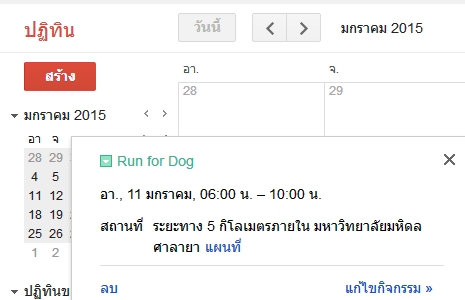
เอาล่ะ สร้างกิจกรรมเสร็จแล้ว เราก็รู้แล้วว่าวันอาทิตย์เรามีกิจกรรมในช่วงเวลานี้ ถ้ามีธุระอื่นก็นัดหมายเวลาอื่นได้
จุดไฮไลท์อยู่ที่ตรงนี้ครับ “การแจ้งเตือน” ปกติกิจกรรมตอน 6 โมงเย็น ผมจะให้แจ้งเตือนล่วงหน้า 3 ชั่วโมง เพื่อเคลียร์งาน และเตรียมตัว 3 ชั่วโมง เพียงพอหากลืมชุด ลืมพาสสปอร์ต ก็กลับไปเอาได้ทันเวลา บางกิจกรรมผมลืมก็ได้ตัวแจ้งเตือนจาก Google Calendar แจ้งเราเนี่ยแหล่ะ
โดยกำหนดรูปแบบการแจ้งเตือนได้หลายช่องทางคือ Email อันนี้เราเช็กเรื่อยๆอยู่แล้ว Pop-Up จะมีหน้าต่างแจ้งบนมือถือและคอมพิวเตอร์ และ SMS อันนี้ยังไม่เคยลองใช้ ไม่รู้เสียเงินหรือเปล่าด้วย
ในภาพ อีเมล์ส่งมาหาเราตอน 15.29น. กิจกรรมมีตอน 18.30น. แจ้งเตือนก่อนล่วงหน้า 3 ชั่วโมง ทำให้เราไม่พลาดกิจกรรม ประชุม ต่างๆ
ทุกเช้า เราจะเช็กอีเมล์ โดยเราแจ้งเตือนก่อนล่วงหน้า 3 ชั่วโมง แต่วันนึง จะมีอีเมล์แจ้งสรุปเหตุการณ์ประจำวันตอน ตี 5
ในภาพคืองาน AZAY1DigiMkt ที่ผมก็จะบอกภรรยาได้ว่า วันนี้มีงานนี้นะ ไม่ต้องรอทานข้าวเย็น เรารู้ว่าวันนี้เรามีกิจกรรมอะไรบ้าง งานจัดที่ไหน วันนี้ควรจะเอารถไปจอดที่ไหน ควรเอารถไปหรือเปล่า จะได้วางแผนได้เหมาะสม
หวังว่าทิปนี้ จะช่วยให้คนทำงาน สามารถวางแผนงาน การทำงาน การนัดหมาย การทำกิจกรรมต่างๆได้ดีขึ้น ตรงเวลา ไม่ผิดนัด และจัดสรรเวลาได้อย่างเหมาะสม ส่วนกาทำงานในออฟฟิศ ก็สามารถนัดหมายเพื่อนร่วมงาน หัวหน้า ได้เช่นกัน
ส่วนการใช้งานบนโทรศัพท์มือถือ หากเป็น Android มีแอพ Google Calendar หรือง่ายๆเลยก็ใช้ Reminder บน iOS ที่มีให้อยู่แล้ว